Contratar Dropbox No Linux foi muito fácil. Para muitas pessoas, ainda é. Se você estiver usando um sistema de arquivos diferente do Ext4, de repente se torna mais difícil. Felizmente, não estou totalmente sem sorte.
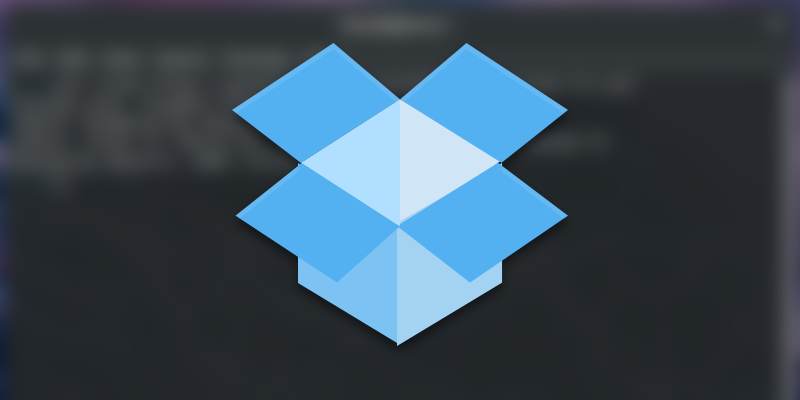
Qual é o problema?
Por um longo tempo, o Dropbox suportou qualquer sistema de arquivos que quisesse, então a empresa anunciou discretamente que cortaria o suporte para o que chama de sistemas de arquivos "incomuns". No caso do Linux, isso não significa nada além do Ext4.
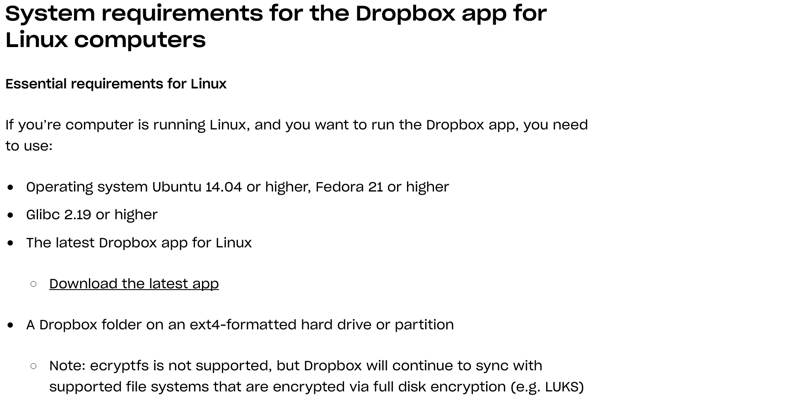
Você pode ter visto mensagens dizendo “Dropbox irá parar de sincronizar. Mova a pasta Dropbox para um sistema de arquivos compatível. Outra “mensagem de erro é” A pasta Dropbox está em um sistema de arquivos que não é mais compatível. ”
Quais são suas opções?
Quaisquer que sejam seus motivos para o Dropbox encerrar o suporte a outros sistemas de arquivos, você tem algumas opções. Você pode criar uma partição Ext4 em seu disco rígido apenas para o Dropbox. Tecnicamente, isso pode funcionar, mas você terá que redimensionar esta seção se a pasta Dropbox for muito grande. Esta é uma solução inadequada.
Você também pode sair totalmente do Dropbox. Existem outros provedores de serviços em nuvem. Você também pode usar uma alternativa auto-hospedada como Nextcloud, OwnCloud ou Seafile. Encontre sugestões em nosso artigo sobre Compare essas opções de armazenamento em nuvem auto-hospedado.
Finalmente, você pode usar uma solução alternativa que permite usar o Dropbox em sistemas de arquivos diferentes do Ext4.
Faça o Dropbox funcionar em sistemas diferentes do Ext4 novamente
Existem várias maneiras de contornar a detecção do sistema de arquivos do Dropbox, mas uma das mais fáceis delas é uma ferramenta chamada "dropbox-filesystem-fix".
Uma palavra de alerta
في Página GitHub Para a correção do sistema de arquivos dropbox, há uma ressalva bastante forte. Ele escreveu: “Esta é uma correção beta que não é compatível com o Dropbox. Isso pode causar perda de dados. Observe isso e certifique-se de fazer backup da pasta Dropbox com frequência.
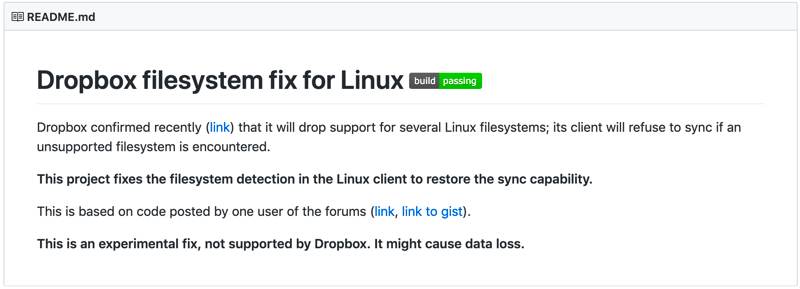
Antes que você comece
Antes de instalar a ferramenta, você precisará instalar as ferramentas necessárias para criá-la. No Debian, Ubuntu e sistemas semelhantes, execute o seguinte:
sudo apt install build-essential
Existem alternativas para outras distribuições. Para Fedora e outros Distribuições Com base no RPM, o seguinte deve ser suficiente:
yum install make automake gcc gcc-c++ kernel-devel
No Arch e em sistemas semelhantes, escreva o seguinte:
pacman -S base-devel
Instalação de correção do sistema de arquivos do Dropbox
As instruções a seguir pressupõem que você já tenha o Dropbox instalado. Se ainda não instalou o Dropbox, você pode fazer isso agora.
Para clonar o repositório GitHub e criar um projeto de reparo do sistema de arquivos suspenso, execute os seguintes comandos:
git clone https://github.com/dark/dropbox-filesystem-fix.git cd dropbox-filesystem-fix make
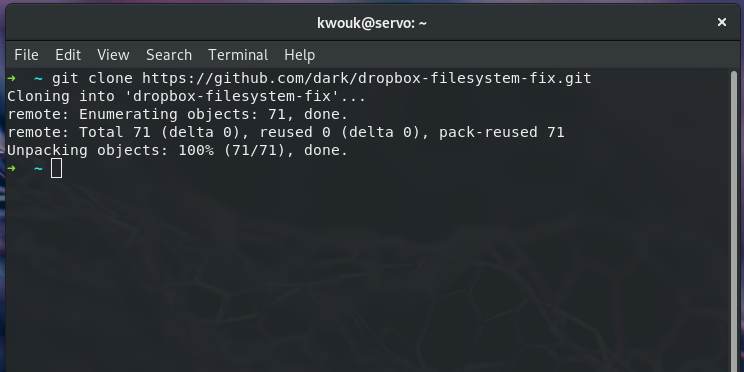
Assim que a criação for bem-sucedida, você desejará mover a pasta inteira para um diretório “/ opt /”. Você também precisa criar o script para iniciar o programa executável. Execute os seguintes comandos:
sudo mv dropbox-filesystem-fix /opt/ sudo chmod +x /opt/dropbox-filesystem-fix/dropbox_start.py
Agora você pode parar o Dropbox (presumindo que ele estava em execução) com o seguinte comando:
dropbox stop
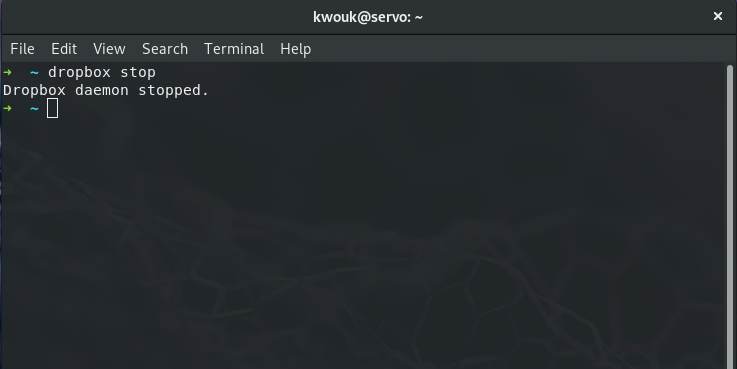
Depois de concluído, você pode tentar executar o Dropbox por meio da correção recém-instalada:
/opt/dropbox-filesystem-fix/dropbox_start.py
Se você não receber nenhum aviso e o Dropbox estiver em execução, você instalou a correção com sucesso.
Tornar o reparo permanente
Depois de lançar a versão estável do Dropbox, vá para as configurações e desmarque a caixa que diz “Inicie o Dropbox na inicialização do sistema.“. De agora em diante, ele iniciará o Dropbox a partir do script que você acabou de lançar. Você também pode iniciar o Dropbox automaticamente se não conseguir encontrar a caixa de diálogo Configurações.
Se a evidência "~ / config / .autostart“Não existe realmente, crie-o.
mkdir -p ~/config/.autostart
Crie um arquivo neste diretório chamado “dropbox-filesystem-fix.desktop“. Edite o arquivo e adicione o seguinte:
[Desktop Entry] Type=Application Exec=/opt/dropbox-filesystem-fix/dropbox_start.py Hidden=false X-GNOME-Autostart-enabled=true Name=Dropbox
As instruções acima são para o Gnome. Essa configuração para outros computadores desktop é relativamente semelhante. Basta ver a documentação do ambiente de desktop.
Se estiver usando o KDE em vez do Gnome, você pode simplesmente ir para Configurações do sistema, Iniciar e desligar e, em seguida, Executar automaticamente. Aqui você pode adicionar o script.
Conclusão
Pelo menos por enquanto, parece que executar o Dropbox em sistemas operacionais diferentes do Ext4 é perfeitamente possível. som Dropbox Mais preocupado em não ter que oferecer suporte a outros sistemas de arquivos, em vez de ativamente impedi-los de funcionar. No entanto, nem sempre é esse o caso.
Se você se preocupa que seus arquivos não se tornem inutilizáveis repentinamente no futuro, existem muitas alternativas para o Dropbox. Temos uma lista dos melhores serviços de armazenamento em nuvem privada se você estiver interessado em mudar para um serviço mais adequado para Linux.







